

Ubicación de Red es accesible a través de las Preferencias del Sistema > Red y se muestra como un menú desplegable en la parte superior de la ventana. Si haces clic en el menú, podrás acceder al gestor de ubicaciones.
El gestor de ubicaciones te permite crear “sitios” cada uno de ellos con unas preferencias específicas para los interfaces de comunicación, de forma que si en casa tienes definida una red basada en DHCP, utilizas unos ajustes específicos para ella, incluyendo DNS definidas.
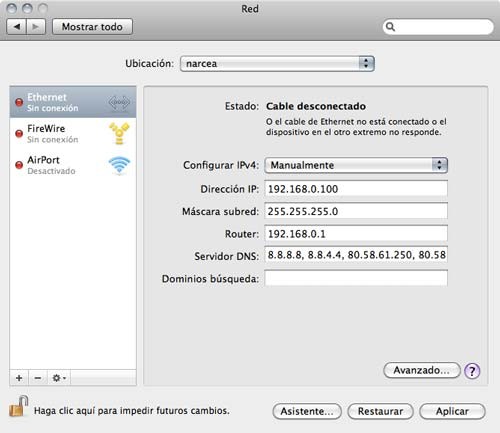
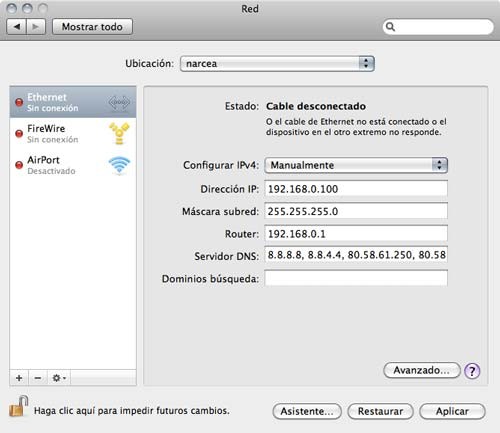
Sin embargo, en el trabajo la cosa puede cambiar y trabajas con una red con IPs fijas. Y no es cuestión de estar cambiando esos ajustes de forma manual, sobre todo si vas con tu portátil de un lado a otro, o si pasas por diferentes ubicaciones, cada una de ellas con unos ajustes de red diferentes.
Para solucionar este problema de cambios de red habituales, lo mejor es crear una ubicación específica para cada uno de ellas. Una ubicación reúne todos los datos de red necesarios para cada uno de los interfaces de comunicación, incluidos ethernet, airport (redes inalámbricas) o incluso firewire. Si además, tienes interfaces de red específicos (virtuales), VPNs, etc…, estos ajustes se almacenarán en cada ubicación.
Una vez tengas varios ajustes de ubicación, es tan sencillo cambiar entre ellos como acceder al menú Manzana desde cualquier programa y elegir la ubicación con la que quieres trabajar. El cambio es prácticamente instantáneo y generalmente no afecta a los programas con los que estás trabajando: no necesitas cerrar Safari para que acepte los nuevos datos de acceso a la red: solo deberás dejar pasar un segundo y generar una nueva petición a la red para que el correspondiente programa haga la llamada a la ubicación nueva y se comunique de nuevo con internet u otros equipos.
El gestor de ubicaciones te permite además recordar los datos de una red a la que no te conectas con frecuencia: creas una ubicación para ella y solo tienes que seleccionarla para acceder a ella con esos datos específicos que además recuperarán las correspondientes contraseñas y redes preferidas.
Un buen truco, por ejemplo, con el gestor de ubicaciones es duplicar una conexión con la que trabajas habitualmente para “Modificar” ligeramente algunos de sus dato en función del rendimiento de la red: puedes tener los mismos datos pero trabajar con diferentes sets de DNS, por ejemplo, o configurar los interfaces ethernet con diferentes parámetros de velocidad o MTU en función de si necesitas en un momento dado preferencias específicas e incluso desactivar interfaces de red a los que no te quieres conectar.
Dentro de las preferencias de Red hay algunas opciones relativas a otros servicios con las que jugar con el gestor: puedes tener una red “repetida” pero en una FTP pasivo está activado y en otra, no. Esto te permite activar o desactivar esta casilla con un solo viaje al menú manzana sin la necesidad de tener que navegar a esta preferencia que requiere al menos 4 clicks. De la misma forma, los ajustes de proxy u otras opciones pueden ser activadas o desactivadas en un segundo sin tener que borrarlos y volverlos a escribir conforme los necesitemos (o no).






Pues no se si tendrá algo qu ver, pero en casa de un amigo a veces no puedo conectar a su wifi. Y lo curioso es que es solo a veces. Siempre con la misma configuración, contraseña, sin firewalls, en las mismas condiciones al 100%.
Nunca he entendido porque, pero solo me pasa en casa de ese amigo y solo a veces.
Ni siquiera reiniciando el Mac se soluciona.
Un misterio.